Las 9 mejores soluciones para los podcasts de Google que no descargan el error de episodios en Android
La aplicación Google Podcasts ha mejorado con los años y es adecuada para la mayoría de las personas que desean una aplicación básica para escuchar podcasts. Bueno, la aplicación sufre de contratiempos ocasionales. Como algunos usuarios han descubierto, ellos no puedo subir episodios nuevos o más nuevos a Google Podcasts suscripción. A algunos usuarios se les muestra el "Código de error 1001" en Android.
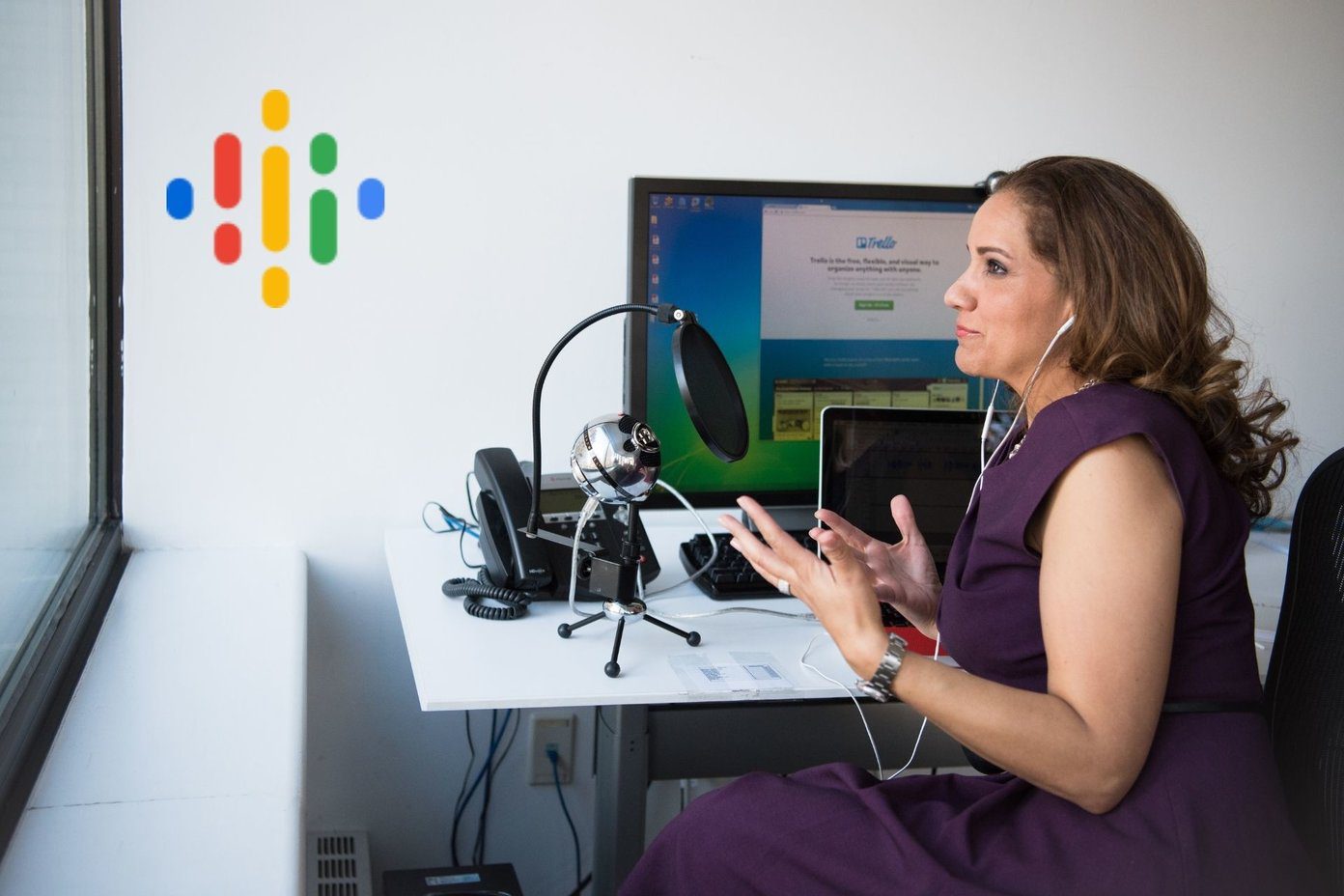
Obviamente, debe ordenar sus datos móviles y su red Wi-Fi. Un problema de conectividad temporal podría ser la causa. Las configuraciones comunes como el modo avión y otras opciones se activan o desactivan como debería ser para que cualquier aplicación funcione en su teléfono Android.
Vamos a empezar.
- 1. Problema de Google
- 2. Espacio de almacenamiento
- 3. Administrar descarga automática
- 4. Intenta descargar de nuevo
- 5. Actualiza la aplicación y el sistema operativo
- 6. Caché y datos
- 7. Configuración de administración de energía de la batería
- 8. Vuelva a instalar la aplicación Google Podcasts
- 9. Aplicación de podcasts de terceros
- cápsulas para dormir
1. Problema de Google
Éste llegó antes y te puede volver a pasar. Hay varias formas de verificar esto. uno es para saltar Twitter o consulte los mejores blogs de tecnología que cubren historias como estas. También puede usar #googlepodcasts para filtrar rápidamente los resultados de búsqueda.
2. Espacio de almacenamiento
Con todos los videos que grabamos y las fotos en las que hacemos clic, es fácil llevar la capacidad de almacenamiento interno al límite. Puede verificar cuánto espacio queda en Configuración> Cuidado del dispositivo> Almacenamiento. Las opciones pueden variar según la marca y el modelo de su teléfono.
Lee También Cómo Crear Un Código QR En 7 Sencillos Pasos
Cómo Crear Un Código QR En 7 Sencillos Pasos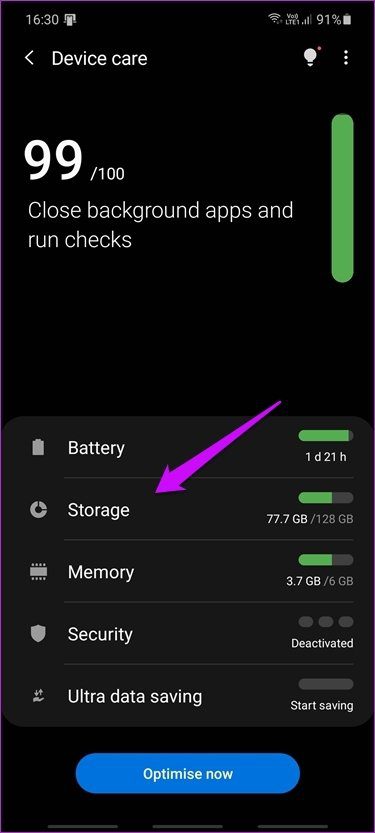
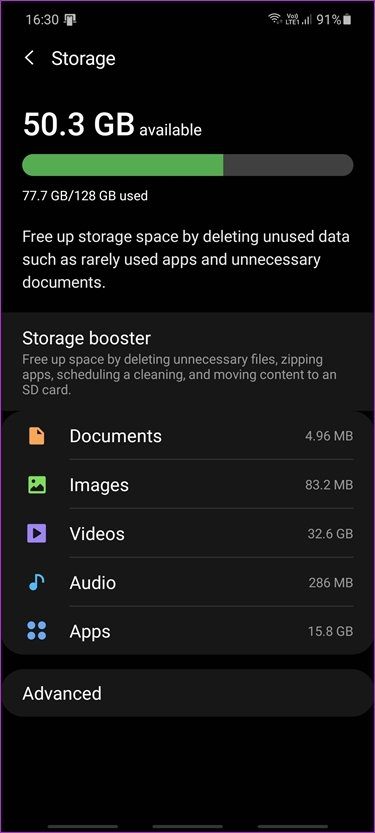
Puede eliminar archivos antiguos innecesarios, especialmente archivos multimedia que consumen más espacio en su almacenamiento interno. Google Files también es una buena aplicación que le detallará dónde se fue todo ese espacio de almacenamiento y limpiará los archivos innecesarios de manera rápida y eficiente.
3. Administrar descarga automática
La mayoría de los usuarios no se dan cuenta, pero los podcasts pueden ocupar mucho espacio y ni siquiera te darás cuenta porque están configurados para descargarse automáticamente en segundo plano. Ahora, si eso sucede, es posible que no tenga espacio para nuevos episodios. Por eso puedes consultar las descargas en la pestaña Actividad > Descargas. Elimine episodios antiguos para dejar espacio a los nuevos.

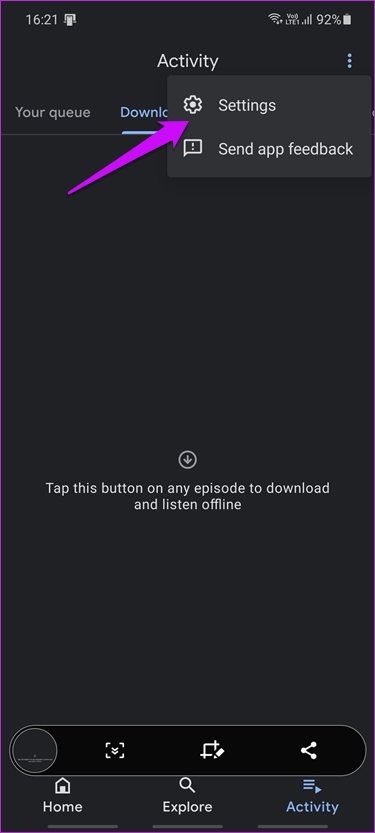
Encontrarás la opción para alternar la descarga automática de nuevos episodios de podcast en Configuración > Descarga automática.

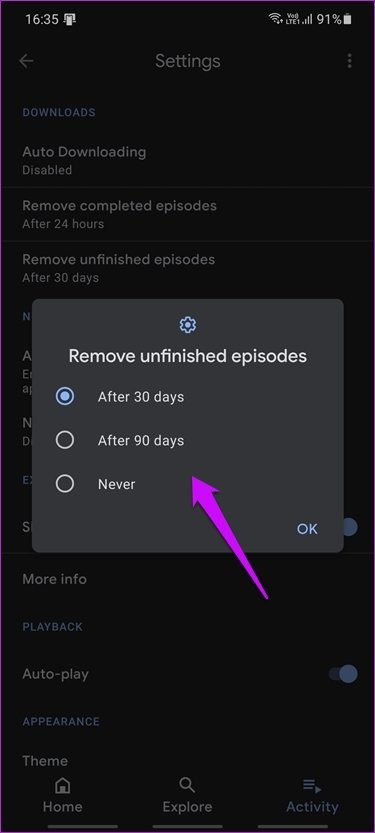
También puede manejar estas descargas automáticas de manera un poco diferente. Google Podcasts ofrece dos opciones en las que puede "Eliminar episodios completos" y "Eliminar episodios sin terminar" automáticamente después de una determinada cantidad de días. Nuevamente, ambas opciones están disponibles en Configuración.
4. Intenta descargar de nuevo
Quizás el enlace de conectividad se rompió mientras descargabas los episodios. Debes ir a la sección de descargas para revisar el episodio parcialmente descargado para inspeccionarlo. Ningún usuarios descubiertos que borrar el episodio y volver a subirlo funcionó.
Lee También No Hay Altavoces Ni Auriculares Conectados: Métodos Para Solucionarlo
No Hay Altavoces Ni Auriculares Conectados: Métodos Para Solucionarlo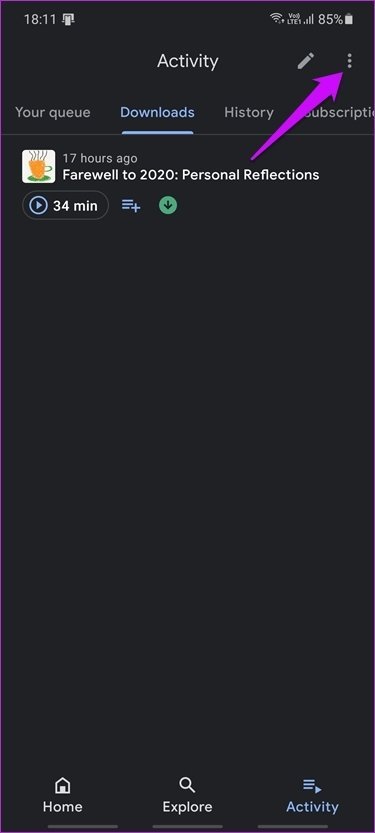

Eliminar un episodio de podcast descargado es fácil. Toque el ícono del menú de tres puntos, seleccione el episodio y toque el botón Eliminar. Que hacer.
5. Actualiza la aplicación y el sistema operativo
¿Está utilizando una versión anterior de la aplicación Google Podcasts? Abra Play Store y busque la aplicación Google Podcasts.
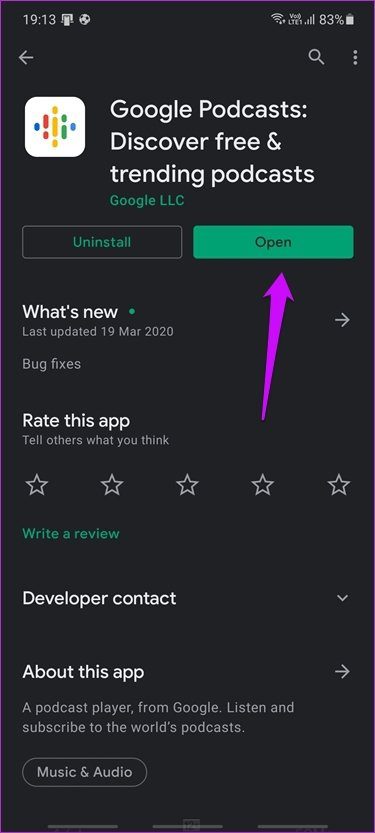
Verá el botón Abrir si no hay ninguna actualización disponible y el botón Actualizar si hay una disponible. Actualice y verifique dos veces si las descargas funcionan en podcasts o no.
6. Caché y datos
Eliminar los archivos de caché de una aplicación y otros datos asociados puede resolver muchos problemas. Consulte nuestra guía para saber qué sucede cuando borra el caché de la aplicación y no se preocupe, no elimina sus datos. Debe tener en cuenta que los pasos pueden variar ligeramente según la marca y el modelo de su teléfono inteligente, pero el principio básico sigue siendo el mismo.
7. Configuración de administración de energía de la batería
Muchos teléfonos Android tienen configuraciones de administración de batería que ofrecen una serie de funciones, y una de las más populares es cerrar aplicaciones no utilizadas y reducir el uso de datos en segundo plano. Dado que la mayoría de las aplicaciones llaman a esta configuración con un nombre diferente, deberá verificar manualmente la configuración de administración de energía en su teléfono Android. La administración agresiva de RAM puede matar la aplicación Google Podcasts en segundo plano, suponiendo que esté consumiendo datos.
8. Vuelva a instalar la aplicación Google Podcasts
Estoy compartiendo este método aquí porque quiero que hagas una reinstalación limpia. De lo contrario, los mismos viejos datos corruptos responsables de este extraño comportamiento volverán a atormentarte.
Lee También Cómo Recuperar La Contraseña De Windows 10
Cómo Recuperar La Contraseña De Windows 10Siga los pasos del punto 6 anterior y elimine todos los archivos de caché y datos. Luego desinstale la aplicación Google Podcasts y vuelva a instalarla. Esto se llama una reinstalación limpia y recomiendo hacerlo sin importar qué plataforma esté utilizando.
9. Aplicación de podcasts de terceros
Hay muchas aplicaciones de podcasts disponibles en Play Store, y muchas de ellas son simplemente mejores que las que ofrece Google. Recomendaría Pocket Casts y Spotify, pero puedes elegir cualquiera de los dos. Tenga en cuenta que ambos no son gratuitos, pero las características y la facilidad de uso justifican con creces el precio. Spotify se explica por sí mismo y probablemente ya lo estés usando para transmitir música. ¿Por qué no usarlo también para podcasts?
cápsulas para dormir
Ahora que ya sabes cómo solucionar el problema de no descargar episodios de Google Podcasts, podrás disfrutar de tus programas favoritos sin interrupciones. Sin embargo, si vuelve a encontrar este problema en su teléfono Android, intente una de las soluciones enumeradas anteriormente. Hay muchas aplicaciones de terceros gratuitas y de pago que brindan una experiencia única de descubrimiento y escucha de podcasts. ¿Vas a cambiar tu aplicación de podcast predeterminada? Háganos saber en la sección de comentarios.
Próximo : ¿Quieres saber qué aplicación es mejor entre Apple Podcasts y Castbox? Consulte el siguiente artículo para leer nuestra comparación detallada de las dos aplicaciones de podcast de iOS.
 SpyHunter 5. Usabilidad, Efectividad Y Confiabilidad
SpyHunter 5. Usabilidad, Efectividad Y ConfiabilidadSi quieres conocer otros artículos parecidos a Las 9 mejores soluciones para los podcasts de Google que no descargan el error de episodios en Android puedes visitar la categoría Informática.

TE PUEDE INTERESAR